- Auteur Lauren Nevill [email protected].
- Public 2024-01-11 01:06.
- Dernière modifié 2025-01-23 15:19.
Lors de l'installation de certains programmes, ainsi que lors de l'exécution de tâches spéciales de certaines applications, il est nécessaire de désactiver le programme antivirus actif. Tous les utilisateurs ne savent pas comment faire cela.

Instructions
Étape 1
Si Kaspersky Anti-Virus est installé, double-cliquez sur l'icône du programme pour le désactiver. Dans le menu de l'application qui s'ouvre, allez dans l'onglet "Centre de protection" et cliquez sur le bouton "Paramètres". Sélectionnez la section "Paramètres de base" et décochez la case "Activer la protection". Cliquez sur le bouton "OK" et l'antivirus sera désactivé.

Étape 2
Pour désactiver l'antivirus Dr. Web, cliquez avec le bouton droit sur l'icône du programme dans la barre des tâches de Windows et sélectionnez la commande Désactiver l'autodéfense. Une boîte de dialogue apparaîtra où vous serez invité à entrer un code de vérification. Entrez le texte indiqué dans la figure et cliquez sur le bouton "Désactiver l'autodéfense". Maintenant, cliquez à nouveau avec le bouton droit sur l'icône de l'antivirus dans la barre des tâches et sélectionnez la commande "SpIDer Guard - désactiver". Dans la boîte de dialogue, entrez le code de vérification et cliquez sur le bouton "Désactiver SpIDER Guard".
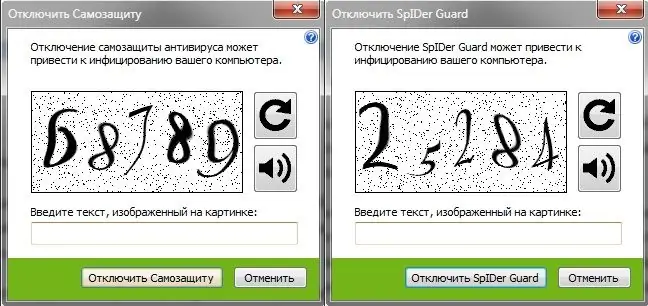
Étape 3
Pour désactiver l'antivirus Avast, dans la barre des tâches de Windows, faites un clic droit sur l'icône Avast, et sélectionnez l'une des options de désactivation dans l'élément « Gérer les écrans Avast »: pendant un certain temps ou jusqu'au redémarrage de l'ordinateur. Dans les versions antérieures du programme, vous devez sélectionner l'élément « Suspendre le fournisseur ».






